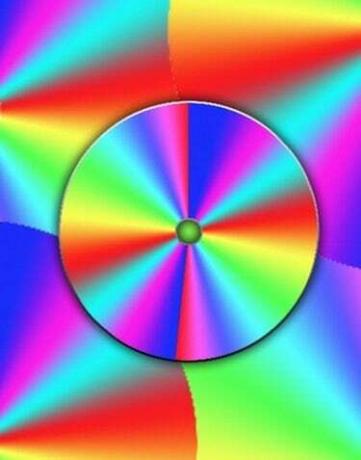
Sie können Ihren Toshiba-Laptop ohne Toshiba-Wiederherstellungsdatenträger wiederherstellen.
Eine Wiederherstellungs-CD ist eine von einem Computerhersteller bereitgestellte CD, die den Besitzer bei der Neuinstallation von Windows- und Systemgerätetreibern im Falle eines Festplattenfehlers unterstützt. Wenn Ihre ursprüngliche Toshiba-Wiederherstellungs-Disk verlegt oder beschädigt wurde, kann es schwierig sein, eine Ersatz-Disk zu erhalten, außer per Post vom Toshiba-Produktsupport. Es gibt jedoch einen kostenlosen Download-Workaround, wenn es nicht bequem ist, auf die Zustellung per Post zu warten.
Modell- und Windows-Daten suchen
Drehen Sie Ihren Toshiba-Laptop um und notieren Sie den Modellnamen und die Nummer Ihres Geräts auf dem Herstelleraufkleber. Wenn auf die Modellnummer ein Bindestrich und eine weitere Nummer folgen, notieren Sie sich dies sorgfältig. Die Unterteilung der Modellnummern kann von Modell zu Modell zu erheblichen Änderungen der Ausrüstung führen. Beachten Sie die mit Ihrem Laptop gelieferte Windows-Version. Diese Versionsinformationen werden auf einem Microsoft-Echtheitszertifikat-Aufkleber gedruckt.
Video des Tages
Notieren Sie sich den ursprünglich auf diesem Laptop registrierten Windows-COA-Schlüsselcode. Dieser auf dem COA-Aufkleber aufgedruckte Schlüsselcode besteht aus sechs Gruppierungen von Buchstaben- und Zahlenkombinationen, die durch "-"-Zeichen getrennt sind. Notieren Sie sich diesen Schlüsselcode.
Laden Sie die Treiber herunter
Rufen Sie die Toshiba-Support-Website auf und suchen Sie nach allen Gerätetreibern für Ihre Marke und Ihr Modell. In den meisten Fällen wird Ihnen ein Menü mit aktuellen Gerätetreibern für die Komponenten Ihres Laptops angeboten. und in einigen Fällen wird Ihnen eine Bonussoftware angeboten, die beim ersten Kauf mit Ihrem Laptop geliefert wurde es. Laden Sie alle Gerätetreiber für Ihr Windows-Betriebssystem herunter und speichern Sie sie auf einem Flash-Laufwerk oder brennen Sie sie auf eine CD. Bewahren Sie dieses Flash-Laufwerk oder diese CD für die zukünftige Verwendung an einem sicheren Ort auf.
Suchen Sie eine Windows-Setup-Diskette
Suchen Sie eine Original-Installationsdiskette für die benötigte Windows-Version. Wenn Ihr COA für Windows Vista Home bestimmt ist, müssen Sie eine Installations-CD für die Windows Vista Home-Version finden. Sie können eine Disc von einem Freund ausleihen oder eine gebrauchte Disc online kaufen. Es gibt keine Quelle für einen kostenlosen Download von Windows. Auch wenn Sie die Setup-CD eines Freundes verwenden, verwenden Sie Ihren eindeutigen COA-Schlüsselcode, um die Windows-Installation zu aktivieren.
Windows neu installieren
Installieren Sie Windows mit einer authentischen Setup-CD und Ihrem Schlüsselcode neu. In einigen Fällen sucht und lädt Windows automatisch Treiber für Ihren Toshiba-Laptop oder stellt zumindest Ersatztreiber bereit, bis Sie die richtigen Treiber installieren können.
Treiber neu installieren
Verwenden Sie das Flash-Laufwerk oder die gebrannte Diskette, um die Gerätetreiber auf Ihrem Toshiba wiederherzustellen. Es ist eine gute Idee, mit dem Ethernet- oder Wireless-Adapter zu beginnen, damit Sie eine Verbindung zum Internet herstellen können, um online nach geeigneten Treibern zu suchen und Ihre Windows-Kopie zu aktivieren. Arbeiten Sie alle Treiberinstallationspakete durch, um Treiber für Ethernet, Wireless, BIOS, Soundkarten, Grafikkarten, optische Laufwerke, Touchpad-Funktionen, Tastatursteuerungen und andere Geräte wiederherzustellen.
Für die Zukunft planen
Versuchen Sie, Ihre Wiederherstellungs-CD über Toshiba zu ersetzen. Ziehen Sie andernfalls in Erwägung, eine perfekte Kopie oder "Geisterkopie" Ihres wiederhergestellten Betriebssystems und der Gerätetreiber für die zukünftige Verwendung zu erstellen. Verwenden Sie für diese Erstellung eine externe Festplatte, keine Partition auf Ihrer aktuellen Festplatte.



